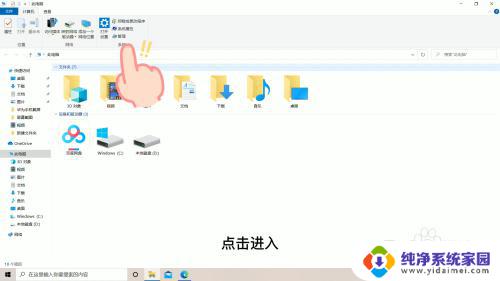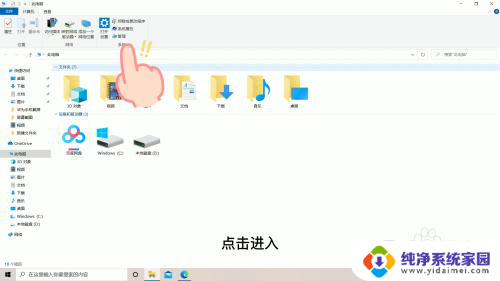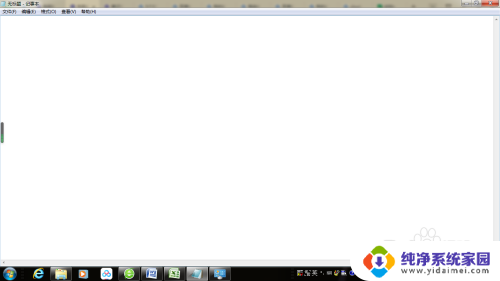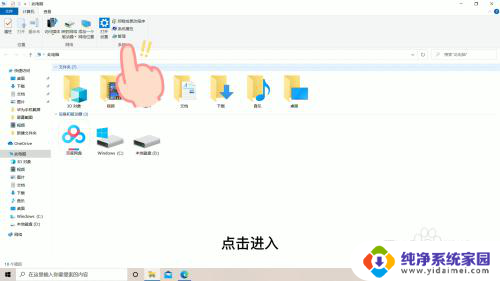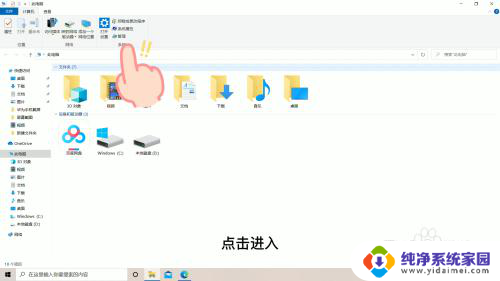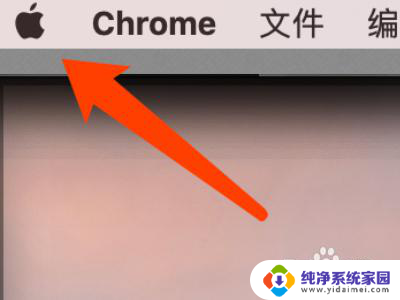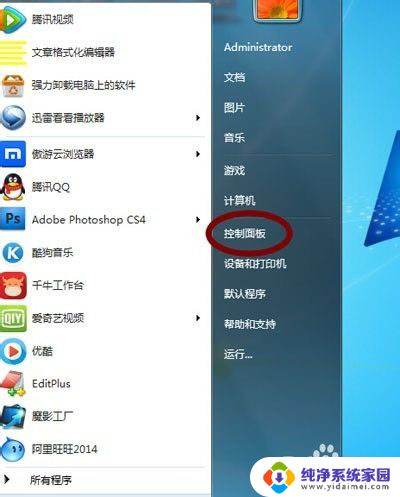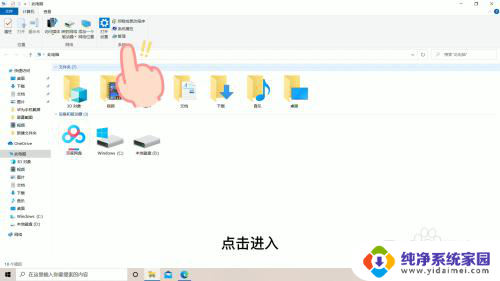电脑键盘无法打字怎么回事 电脑键盘打不出字怎么办
更新时间:2023-10-08 13:48:20作者:yang
电脑键盘无法打字怎么回事,电脑键盘是我们日常使用电脑的重要工具之一,然而有时候我们可能会遇到电脑键盘无法打字的问题,这种情况可能会让我们感到困扰和焦虑,因为无法正常输入文字会严重影响我们的工作和生活。当我们的电脑键盘无法打字时,我们应该如何解决呢?本文将为您介绍几种常见的解决办法,帮助您快速恢复键盘的正常使用。
具体步骤:
1.打开此电脑管理
打开此电脑,在此电脑页面找到管理选项,点击进入
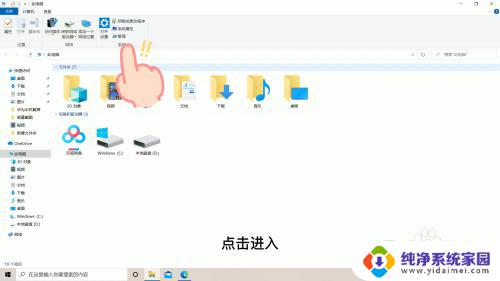
2.点击设备管理器
在管理页面找到设备管理器选项,双击进入
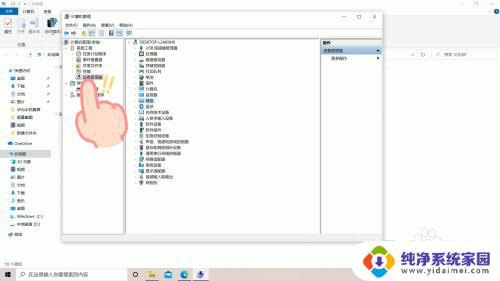
3.点击键盘
在设备管理器页面中,找到键盘选项,双击进入
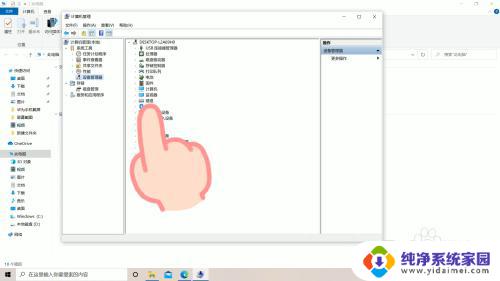
4.更新程序
在键盘页面,右击选项。选择更新驱动程序选项,即可解锁键盘,使用键盘打字了
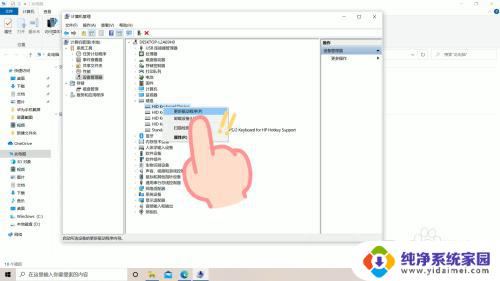
以上是有关电脑键盘无法打字的解决方案,希望本文介绍的步骤能对遇到相同问题的用户有所帮助。